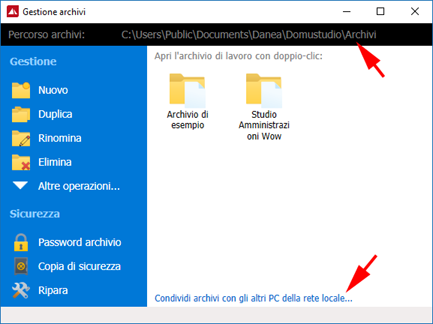
(Domustudio Full PC/Windows)
Domustudio FULL può lavorare in rete locale (LAN) dando a più utenti la possibilità di accedere contemporaneamente allo stesso archivio (multiutenza), condividendo gli stessi dati.
Oltre che sul computer usato per condividere gli archivi ("server"), è necessario installare le licenze Domustudio su ogni ulteriore computer con cui s'intende lavorare ("client"); se il server viene usato esclusivamente per la condivisione dei dati (ovvero non impiegato come postazione operativa di lavoro), sarà sufficiente installarvi una licenza dimostrativa. Le licenze FULL e le licenze per le postazioni aggiuntive possono essere installate indifferentemente sul server o sui client. Per la procedura di installazione, vedere: Installazione del PC
Avviare Domustudio dal computer scelto come server e, nella Gestione Archivi:
Impostare il percorso in cui sono posizionati gli archivi, che deve essere riferito ad un disco locale.
Cliccare sul link Condividi archivi con gli altri PC della rete locale.
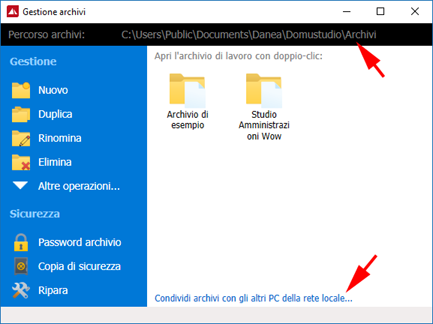
Avviare Domustudio negli altri PC e, nella Gestione Archivi, cliccare Percorso Archivi, quindi "Archivi condivisi dal PC xyz" (se questa voce non dovesse apparire, scegliere "Archivi condivisi da un altro PC" ed indicare il nome di rete oppure l'indirizzo IP del PC che sta condividendo i dati).
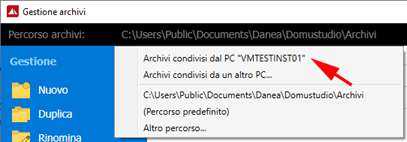
Qualsiasi PC della LAN aziendale può essere adibito a server. Il servizio server funziona sia su sistemi Windows Server (2022, 2019, 2016, 2012 R2) che Windows desktop (11, 10). Per ottenere le migliori prestazioni, specie con grandi quantità di dati, il computer dovrà disporre di almeno 8 GB di memoria Ram (di cui almeno 2 GB liberi), una CPU di ultima generazione e suggeriamo di posizionare il database su un disco SSD.
Ricordiamo che è consentito usare il server anche come postazione operativa Domustudio.
Una volta attivata la condivisione si raccomanda di attivare la password per la gestione degli archivi (avviare Domustudio sul server > Gestione archivi > clic sul link Impostazioni), in tal modo gli utenti che accedono agli archivi di quel server da altri PC dovranno conoscere questa password per effettuare operazioni riguardanti la gestione archivi (creazione/cancellazione/duplicazione/copia, etc.), mentre la password non sarà richiesta per il semplice accesso tramite il software.
Ogni utente che ha accesso ai PC client della rete locale con Domustudio installato può accedere anche agli archivi del server senza ulteriori complicazioni, tuttavia come richiesto dalla normativa sulla protezione dei dati è opportuno attivare il controllo accessi.
Per avere un buona protezione riguardo i dati memorizzati nel server consigliamo di:
usare dischi fissi in RAID (in modalità "mirroring").
collegare l’alimentazione del server ad un gruppo di continuità con stabilizzatore di tensione.
Se si desidera configurare il programma per funzionare su Windows Server in modalità terminale (Remote Desktop), consultare le seguenti istruzioni (tuttavia ricordiamo che Domustudio è disponibile anche in versione Cloud, modalità più appropriata per chi necessita di un uso da remoto o tra sedi distaccate).
Quando i PC client non rilevano automaticamente il PC server, provare con una di queste soluzioni:
Dai PC client > Gestione Archivi, cliccare Percorso Archivi > Archivi condivisi da un altro PC e specificare il nome di rete o l'indirizzo IP del computer usato come server.
Verificare nel PC server le impostazioni del Firewall, che potrebbero essere eccessivamente "aggressive" bloccando anche le richieste provenienti dalla rete interna. Se, disattivando il firewall, Domustudio funziona correttamente, allora sarà necessario rettificare la configurazione di protezione sbloccando le richieste provenienti dalla rete interna o quelle delle porte usate da Domustudio (porte TCP e UDP 58635, TCP 58634). Se, ancora, il client non riesce a rilevare automaticamente il server presente nella rete, si dovrà intervenire nel firewall del client, aprendo la porta UDP 58636.
Problemi di lentezza:
Verificare che il server abbia almeno 4 GB di memoria Ram (di cui almeno 2 GB liberi) e una CPU con dual-core.
Verificare la rete aziendale e sostituire eventuali elementi (switch, cavi, etc.) poco affidabili o poco performanti.
Connettersi al server tramite una rete cablata e non wi-fi.
Provare a condividere gli archivi da un diverso PC della rete.